Du willst dein eigenes Instagram-Profil mit anderen Inhalten befüllen? Dafür gibt es bestimmt viele gute Gründe: Ein gemeinsames Essen mit den Freunden, ein toller Beitrag auf einem anderen Profil oder eine Story in der du markiert wurdest. Doch wie bekommst du diese tollen Momente auch in dein Profil? Wir verraten dir in diesem Artikel wie du bei Instagram Storys und Beiträge reposten und teilen kannst.
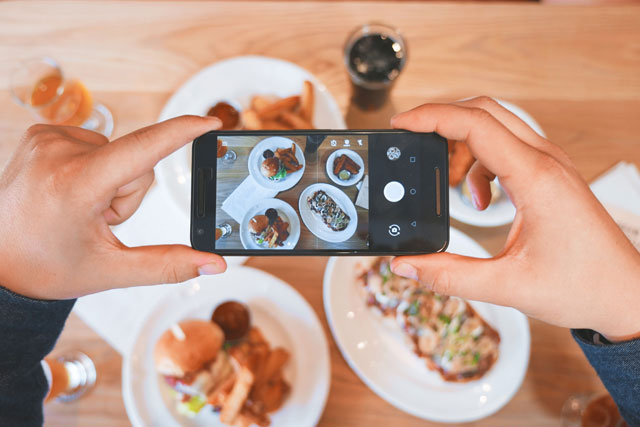
Inhaltsverzeichnis
Instagram-Storys teilen: Durch Erwähnung
Der wohl einfachste Weg um eine Instagram-Story zu teilen, ist durch Erwähnung in der genannten Story bzw. einem bestimmten Bild möglich. Es gibt allerdings eine Voraussetzung: Beide Profile müssen auf öffentlich eingestellt wird, damit das Teilen auch funktioniert.
Damit auch alles funktioniert, muss in der Story bzw. dem Bild in der Story die Markierung vor dem Posten gesetzt werden. Das geht ganz einfach mit dem Sticker-Symbol oben rechts und dann kann eine Erwähnung gesetzt werden.
Es sollte dann ein Pop-Up erscheinen, dass mit dem Insta-Namen der Freundin oder des Freundes befüllt werden muss. Jetzt kommt der entscheidende Teil: Der Schieberegler für „Sollen Personen, die du erwähnt, dies in ihrer Story posten können“ muss aktiviert werden. Nur dann kann die Story später auch geteilt werden.
Nach der Veröffentlichung kann die andere Seite dann die Instagram Story auch im eigenen Profil teilen und reposten. Dafür gibt es auch eine Benachrichtigung im Profil, damit nix verloren geht. In dieser Nachricht kann dann sogar direkt die Option „Dies in deiner Story posten“ ausgewählt werden. Der Beitrag kann dann vor der Veröffentlichung auch nochmal bearbeitet werden.
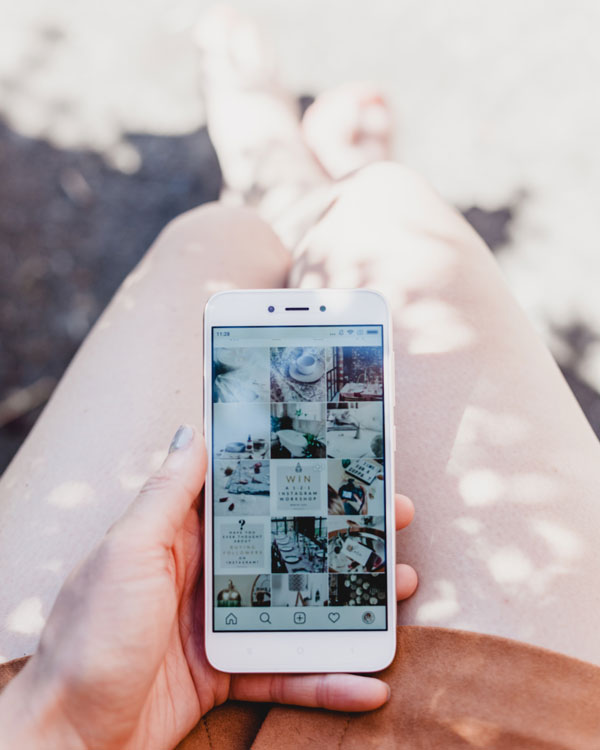
Instagram-Post in Storys reposten: Ein Klick genügt
Du kannst auch Beiträge aus anderen Instagram-Feeds ganz einfach in deiner Story posten. So kannst du den nächsten Traumstrand, dein neues Lieblingsrestaurant oder einfach einen tollen Schnappschuss schnell und unkompliziert auch in deiner Story mit deinen Followern teilen.
So gehst du dabei vor: Öffne den Beitrag den du teilen möchtest vollständig durch gezieltes Antippen. Nun kannst du auf das Papierflieger Icon klicken und die Option „In Story posten“ auswählen. Nun kannst du den Post noch ein wenig bearbeiten. Sobald du fertig bist, kannst du den Beitrag einfach in deiner Story reposten und schon bist du fertig.
Dieses Vorgehen klappt allerdings auch nur dann, wenn das Profil, das du als Quelle nutzt, das öffentliche Teilen der Bilder erlaubt. Falls du wiederum nicht möchtest, dass deine Inhalte einfach woanders bei Instagram geteilt oder repostet werden, dann kannst du diese Funktion ür dein eigenes Profil auch ausschalten.
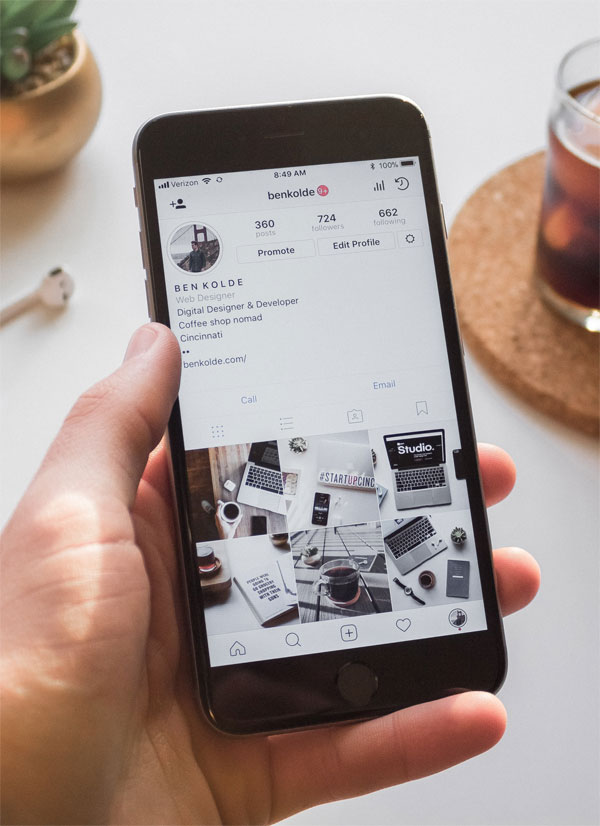
Screenshot nutzen, um Instagram-Storys in eigenen Feed zu teilen
Mit ein wenig mehr Aufwand ist die dritte Option zum Teilen und Reposten von Instagram-Storys verbunden. Wenn du in einem Profil eine coole Story entdeckst, die du auch unbedingt bei dir in deinem Feed posten möchtest, dann kannst du dafür Screenshots nutzen.
Wenn du das passende Bild gefunden hast, dann mach mit deinem Smartphone einen Screenshot. Das funktioniert bei verschiedenen Smartphones leider unterschiedlich, so dass du eventuell rausfinden musst, wie es bei dir klappt. Bei allen iPhones bis zum iPhone 8 musst du dafür den Home Button und die Sperrtaste gleichzeitig drücken. Diese Kombination funktioniert übrigens auch bei vielen Android Smartphones. Bei neueren iPhones ab dem iPhone X muss die Sperrtaste zusammen mit Lautstärke erhöhen gedrückt werden.
Den so entstandenen Screenshot kannst du dann wie gewohnt in deinem Feed bei Instagram posten. Eventuell muss das Bild noch ein wenig zugeschnitten werden, aber das ist ja kinderleicht. Ein Tipp noch: Die Quellenangabe nicht vergessen, damit es nicht zu Schwierigkeiten kommt.


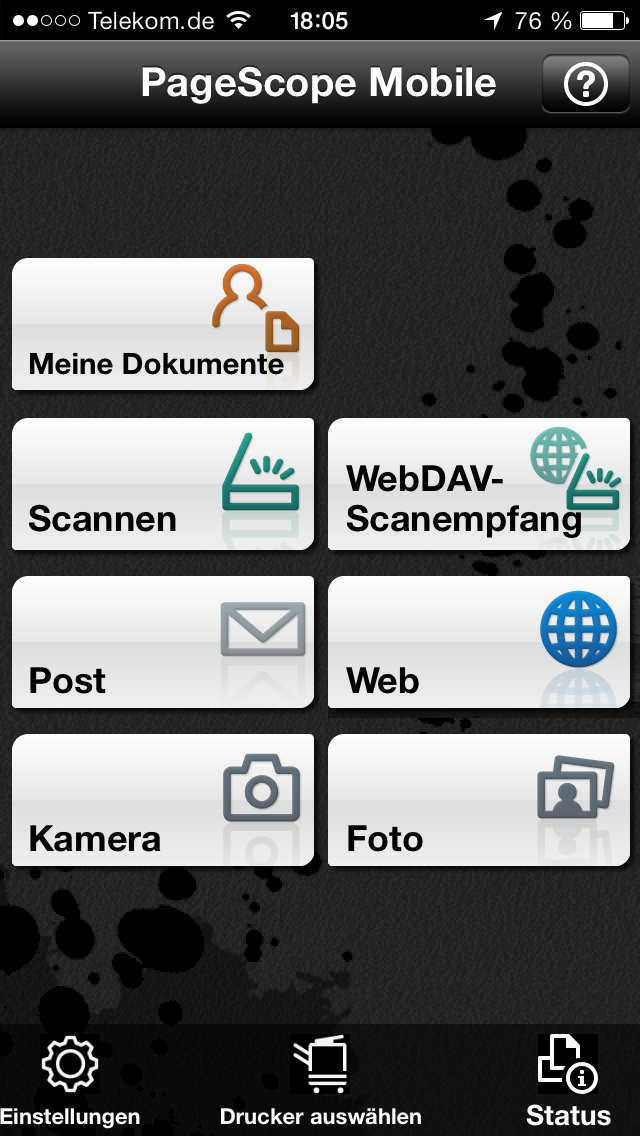
No Comments